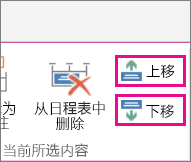项目中心顶部的日程表提供了一种简单的方式来展示你的组织中正在进行的所有项目和主要任务。 你可以使用此日程表精心制作你的项目组合的直观执行摘要。
注意: 除了项目中心,将任务添加到“计划”页面日程表是 Project Web App 中另一个可用选项。
-
在“快速启动”上,单击“项目”。
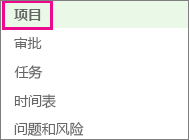
-
单击你想要将项目添加到的日程表上的任意位置,然后单击所需项目的行标题。
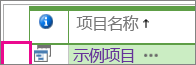
-
在“项目”选项卡上的“日程表”组中,单击“添加项目”或“添加任务”。
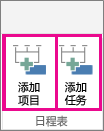
如果你只添加一个项目,则继续前往步骤 4,但是如果你想要添加任务,则选择你想要添加到日程表中的任务行,然后单击“确定”。
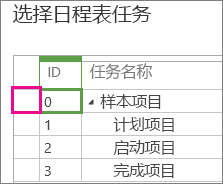
提示: 看不到想要添加的任务? 尝试展开“任务名称”列中的摘要任务以向下钻取子任务级别。
-
若要添加另一个日程表,请单击当前日程表,然后单击“日程表”选项卡上“日程表栏”组中的“添加”。
注意: Project Online 和 Project Server 2016 中有多个可用的日程表。
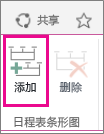
-
要在日程表之间移动项目,请单击项目,然后在“日程表”选项卡上的“当前所选内容”组中单击“上移”或“下移”。